Prawdopodobnie kilka razy doświadczyłeś Niebieski ekran śmierci na swoim komputerze, a może nawet widziałeś Zielony ekran śmierci. Większość ludzi zna BSOD, ponieważ może je wywołać wiele problemów, ale co się stanie, jeśli napotkasz różowy ekran śmierci?
PSOD to mniej znany błąd systemu Windows, który może powodować awaria oprogramowania i sprzętu. Nawet problem ze sterownikiem graficznym lub temperatura komputera może wywołać różowy ekran śmierci. Ponieważ istnieje wiele potencjalnych przyczyn, konieczne będzie wykonanie kilku kroków rozwiązywania problemów, aby zidentyfikować problem.
Zrozumienie błędu różowego ekranu śmierci
Ekrany śmierci to fatalne błędy systemu. Kiedy tak się stanie, system operacyjny komputera wyświetla na ekranie komunikat o błędzie zapisany na ekranie o jednakowych kolorach. Czasami ponowne uruchomienie urządzenia wystarczy, aby naprawić błąd krytyczny, ale nie zawsze tak jest. Ekran śmierci, który występuje w różnych kolorach, zwykle powoduje utratę wszelkich niezapisanych prac. Dlatego tak denerwujące jest radzenie sobie z nimi.
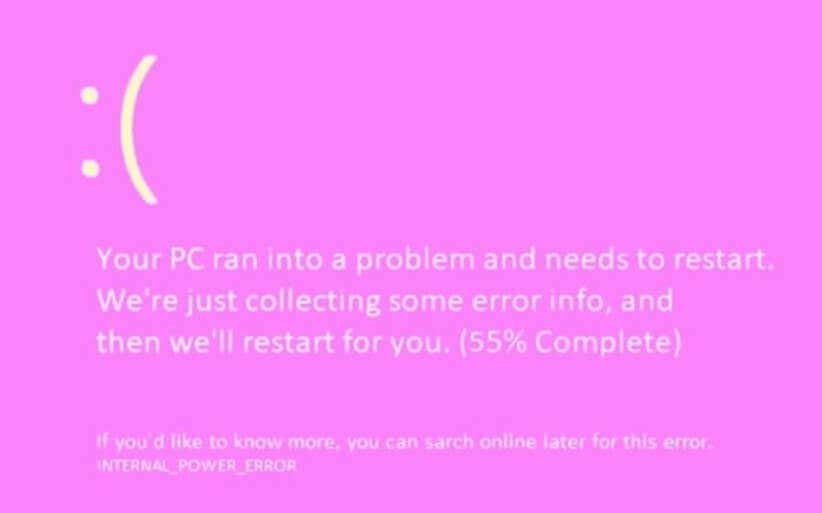
Użytkownicy zgłaszają ten sam komunikat dotyczący kilku różnych kolorów. Błąd ekranu śmierci może być niebieski, czarny, żółty, zielony, czerwony, fioletowy, biały lub różowy. Wszystkie ekrany kolorów śmierci oznaczają, że Twój komputer napotkał poważne problemy ze sprzętem lub oprogramowaniem. Pamiętaj, że powodują je różne problemy z urządzeniem i nie dotyczą one wyłącznie systemu operacyjnego Windows. Mogą wystąpić na iPhonie, Androidzie, komputerze Mac, a nawet na konsoli Nintendo lub TiVo, ale będą wyglądać nieco inaczej.
Przegrzanie komputera i problemy ze sterownikami karty graficznej to najczęstsze przyczyny różowego ekranu śmierci w Windows 11 i 10. Wykonaj poniższe kroki, aby rozwiązać problem i naprawić różowy ekran śmierci.
1. Odłącz wszystkie urządzenia peryferyjne
Gdy zobaczysz Różowy Ekran Śmierci, wyłącz komputer i odłącz wszystkie urządzenia peryferyjne. Błąd może być spowodowany nieprawidłowym połączeniem komputera z jednym z urządzeń peryferyjnych. Sprawdź wszystkie kable i porty połączeniowe pod kątem uszkodzeń fizycznych lub kurzu.
Gdy masz pewność, że urządzenia peryferyjne są w porządku, spróbuj podłączyć tylko mysz, klawiaturę i monitor, a następnie włącz komputer. Sprawdź, czy błąd się powtórzy. Jeśli tak nie jest, problem dotyczył jednego z urządzeń peryferyjnych. Wyczyszczenie ich i ponowne podłączenie prawdopodobnie rozwiązało problem..
Jeśli różowy ekran śmierci powtórzy się, możesz mieć poważniejszy problem.
2. Zaktualizuj sterowniki karty graficznej
Nieaktualne sterowniki karty graficznej mogą powodować różowy ekran śmierci. Jeśli tego doświadczasz, wypróbuj aktualizację sterowników, zanim zrobisz cokolwiek innego. Wykonaj następujące kroki:
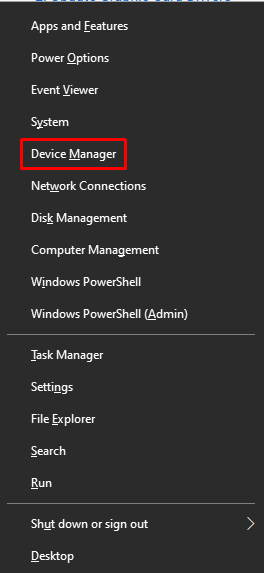
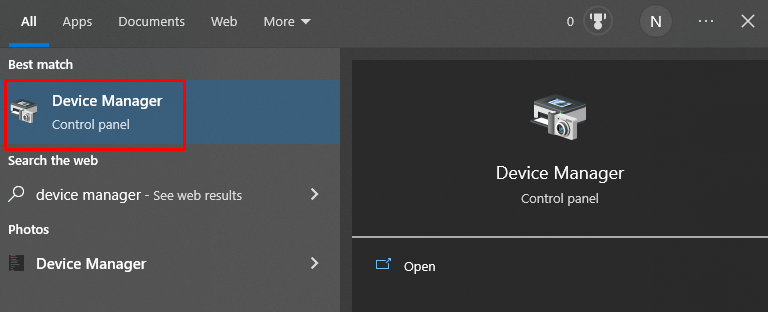
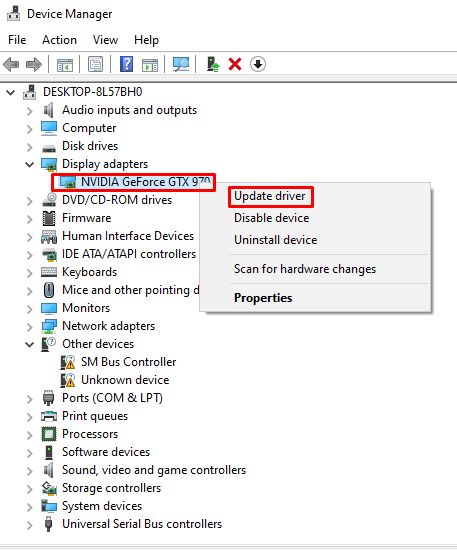
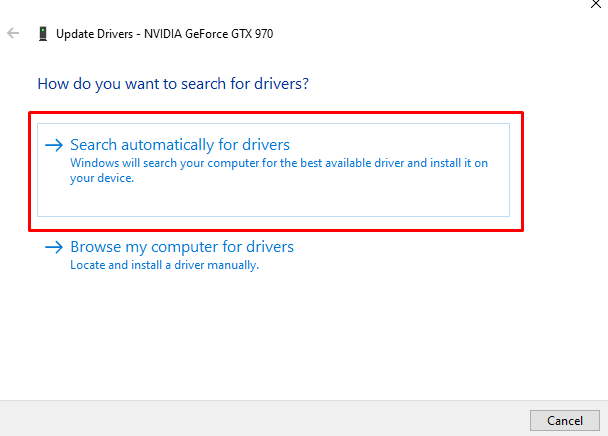
Uruchom ponownie komputer lub laptop i sprawdź, czy to naprawiło błąd Różowy ekran śmierci.
3. Przywróć poprzednią wersję sterowników karty graficznej
Jeśli po zainstalowaniu najnowszych sterowników karty graficznej zaczął pojawiać się różowy ekran śmierci, możesz je odinstalować i ręcznie pobrać poprzednią wersję sterowników ze strony producenta.
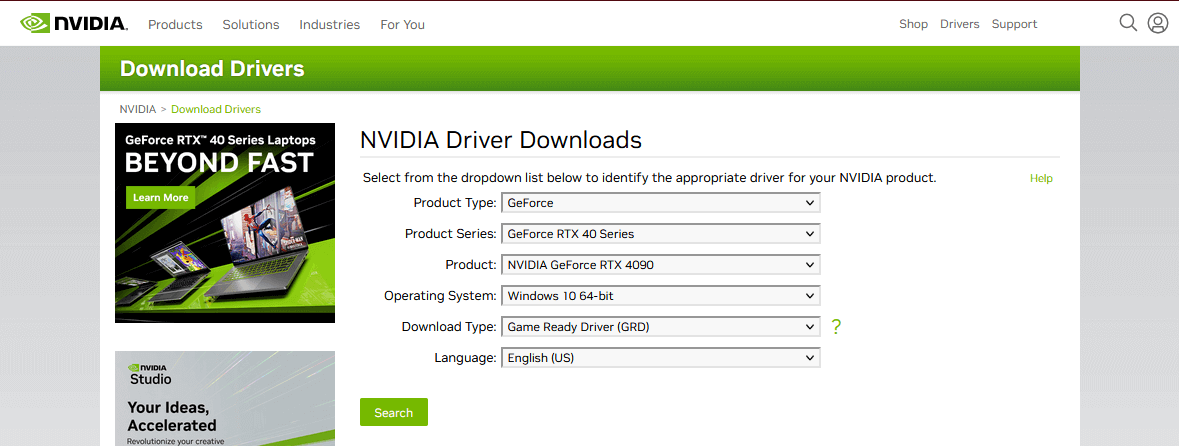
Jeśli problem zniknie po zainstalowaniu starszej wersji, będziesz wiedział, że zaktualizowane sterowniki powodują różowy ekran śmierci.
4. Odinstaluj wszystkie nowe programy
Czasami nowo zainstalowane programy mogą powodować różowy ekran śmierci z powodu konfliktu oprogramowania z systemem operacyjnym lub uszkodzonych plików. Spróbuj odinstalować wszystkie ostatnio zainstalowane programy i sprawdź, czy problem zniknie. Oto jak to zrobić:
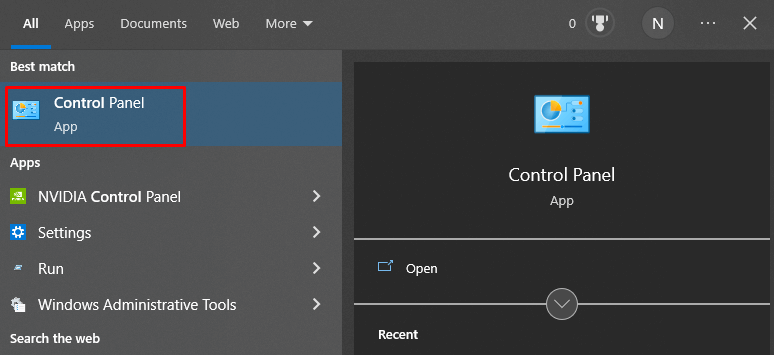
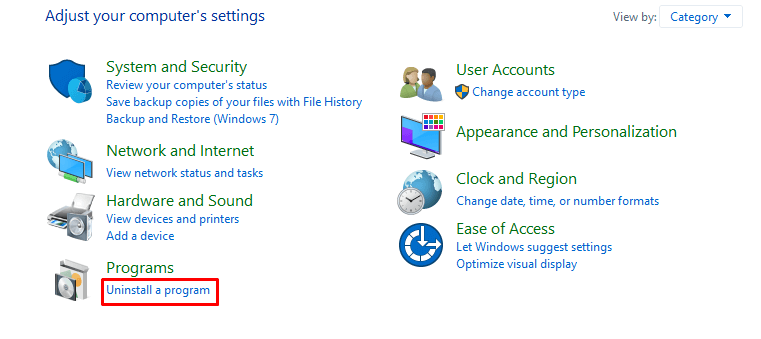
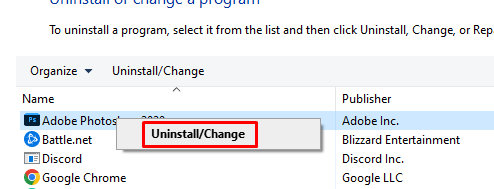
Poczekaj, aż system Windows odinstaluje program. Powtórz te kroki dla nowo zainstalowanego oprogramowania, które według ciebie może powodować różowy ekran śmierci.
5. Zaktualizuj system Windows
Aktualizacje systemu Windows zazwyczaj rozwiązują wszelkie problemy w systemie operacyjnym, a ogólna wydajność komputera powinna się poprawić. Musisz upewnić się, że Twój komputer ma działa na najnowszej wersji systemu Windows. Wykonaj następujące kroki:
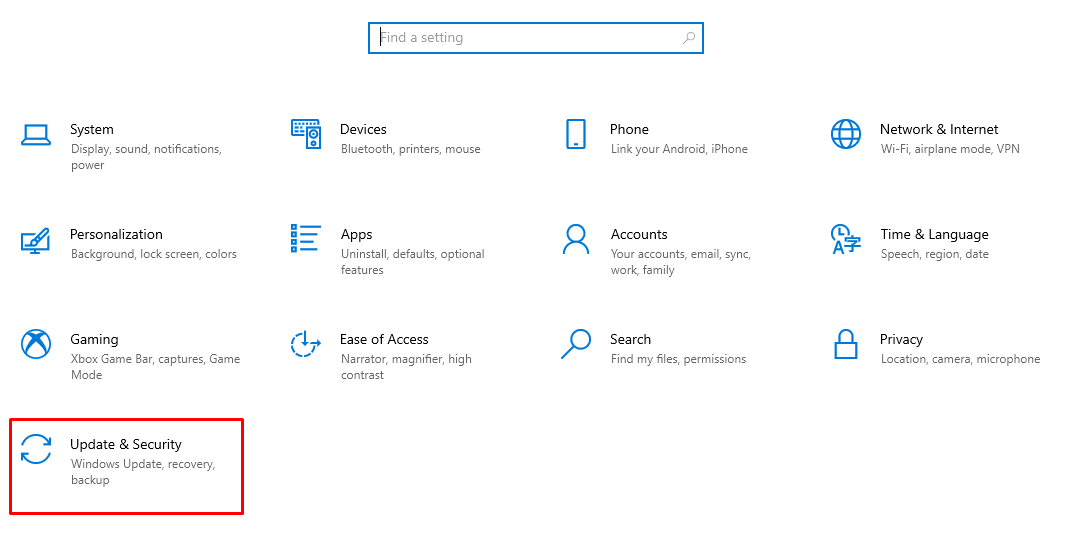
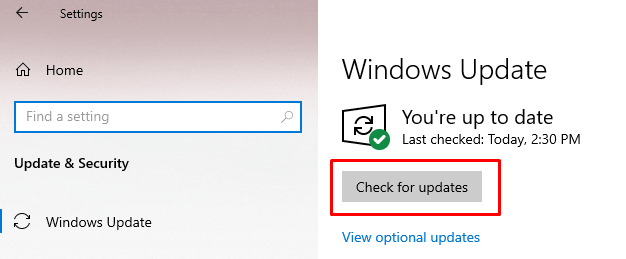
Jeśli dostępna jest nowa aktualizacja, zostanie wyświetlony monit o jej pobranie i zainstalowanie.
6. Wyłącz wszelkie ustawienia przetaktowywania
Jeśli chcesz poprawić wydajność swojego urządzenia, powinieneś podkręcić GPU, procesor i pamięć RAM. Niestety podkręcanie może powodować kilka problemów, takich jak przegrzanie, które może prowadzić do różowego ekranu śmierci. Jeśli ten błąd pojawia się po podkręcaniu, po prostu wyłącz ustawienie przetaktowywania.
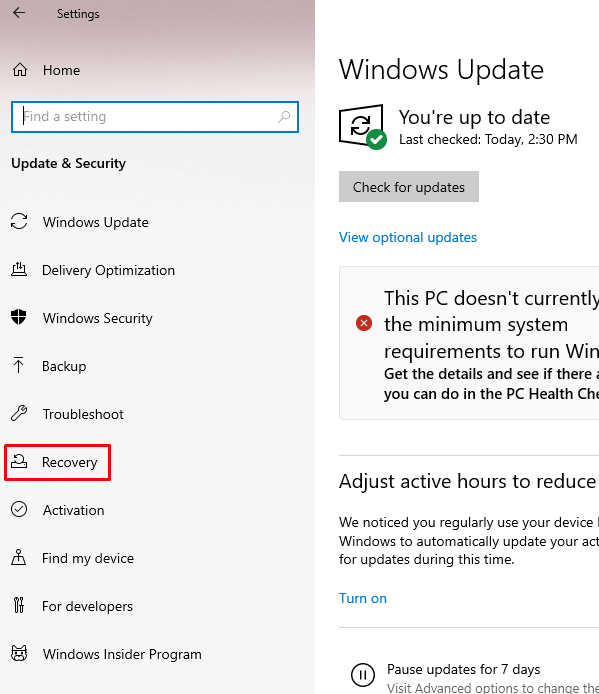
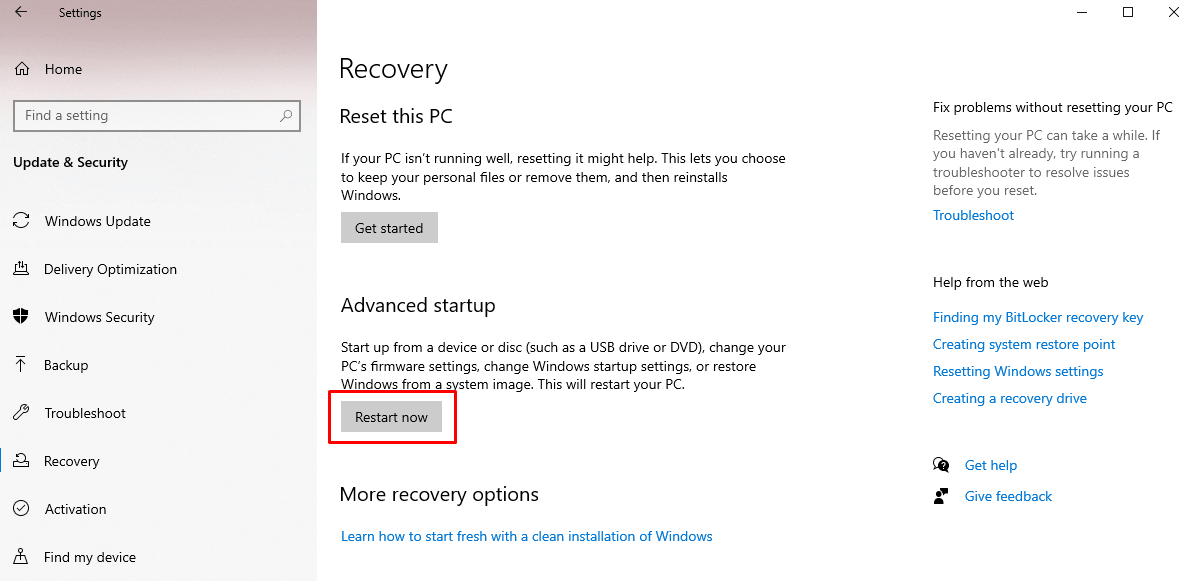
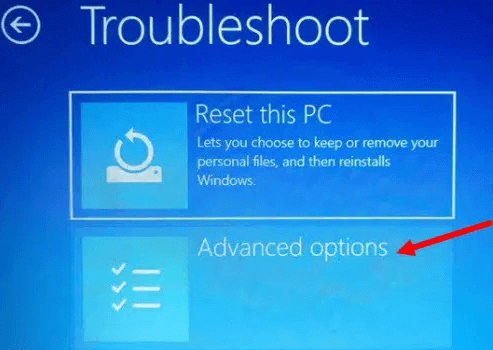
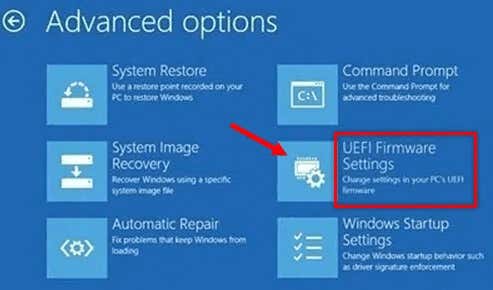
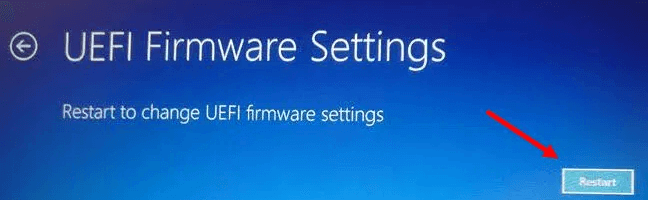
System BIOS otworzy się automatycznie po ponownym uruchomieniu. Kolejne kroki zależą w dużej mierze od zainstalowanej wersji systemu BIOS. Ale ogólnie rzecz biorąc, jeśli przejdziesz do karty Zaawansowanew sekcji Wydajność, znajdziesz opcję Przetaktowywanie, którą możesz wyłączyć.p>
7. Sprawdź temperaturę karty graficznej
Przegrzanie jest jedną z najczęstszych przyczyn różowego ekranu śmierci. Może się to zdarzyć z powodu cząstek kurzu gromadzących się na karcie graficznej lub wentylatorach, powodując nieprawidłowe działanie procesora graficznego. Należy regularnie czyścić system. Upewnij się, że temperatury procesora graficznego są optymalne. Jeśli są zbyt wysokie, może to być przyczyną błędu Różowego ekranu śmierci..
Nie potrzebujesz żadnych programów innych firm, aby szybko sprawdzić temperaturę procesora graficznego.
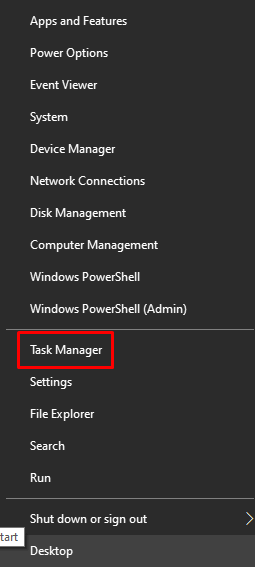
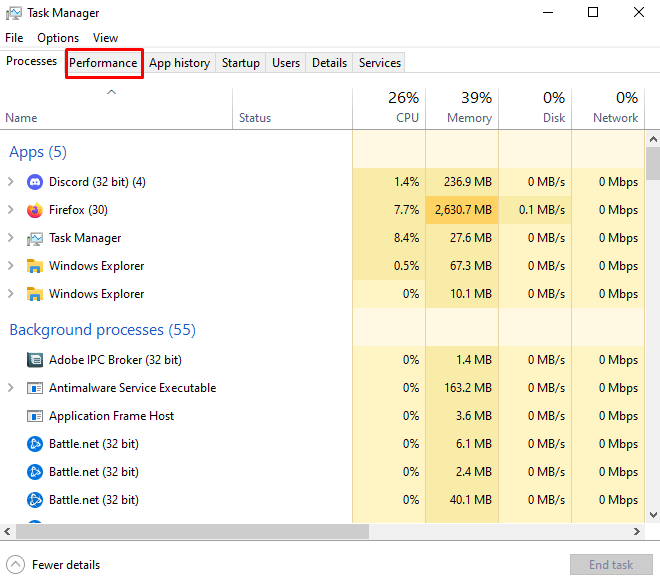
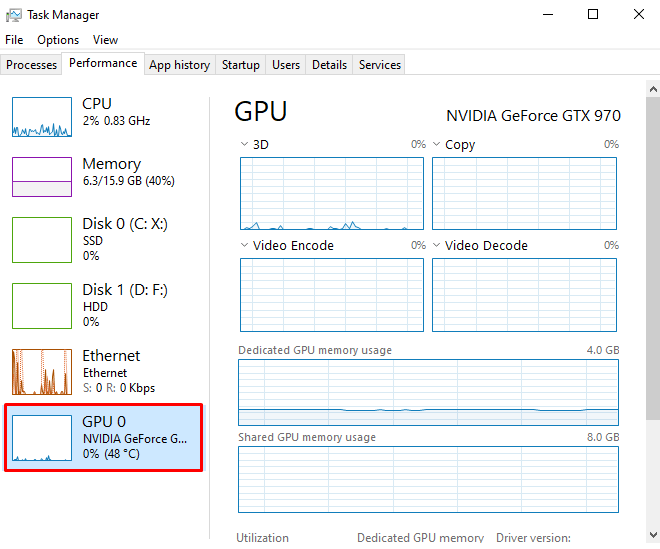
Menedżer zadań wyświetli tylko bieżące odczyty procesora graficznego. Aby uzyskać bardziej zaawansowane opcje, takie jak rejestrowanie w czasie, potrzebujesz aplikacji innej firmy.
8. Przetestuj monitor na innym komputerze i wyjmij kartę graficzną
Jeśli nadal pojawia się różowy ekran śmierci, przyczyną może być sprzęt. Najpierw sprawdź, czy przyczyną jest monitor, podłączając go do innego komputera lub podłączając do laptopa. Jeśli spowoduje to błąd również na innym komputerze, będziesz wiedział, że monitor jest uszkodzony.
Możesz także sprawdzić kartę graficzną, jeśli problem nie występuje na drugim komputerze. Wymień go na inny lub pozwól, aby wbudowany procesor graficzny działał na swoim miejscu i zobacz, czy różowy ekran śmierci pojawi się ponownie.
9. Rozwiązywanie problemów w stanie czystego rozruchu
Możesz dowiedzieć się, co jest przyczyną problemu z różowym ekranem śmierci, wykonując czysty rozruch.
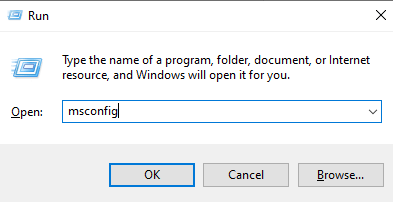
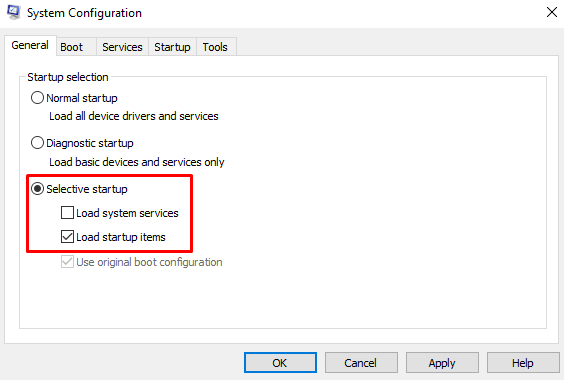
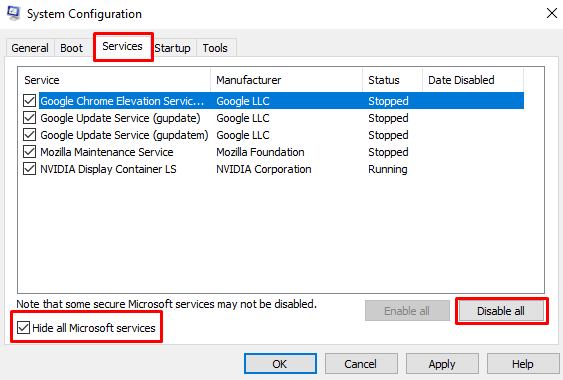
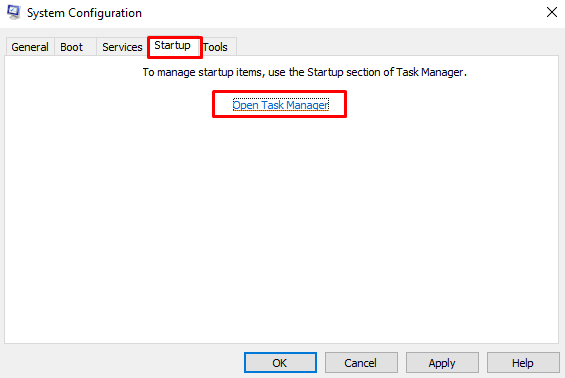
- .
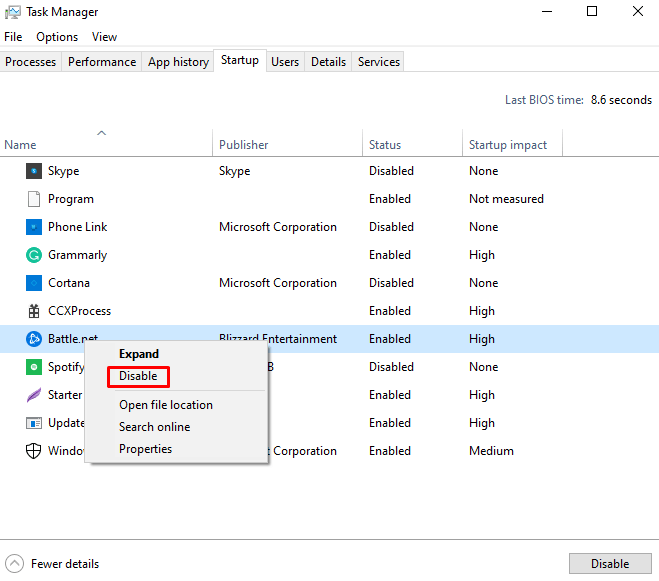
Aby spróbować wyizolować problem, musisz wyłączać wszystkie procesy jeden po drugim i po każdym z nich ponownie uruchamiać komputer. Gdy wskażesz element powodujący różowy ekran śmierci, możesz go trwale wyłączyć lub usunąć z komputera.
10. Zanieś go do warsztatu
Jeśli nic z powyższych rozwiązań nie pomoże, rozważ zabranie komputera do warsztatu i przedstawienie technikowi problemu z różowym ekranem śmierci. Jest to szczególnie dobra opcja, jeśli przyczyną problemu jest wadliwy sprzęt. Jeśli Twój komputer stacjonarny lub laptop jest nadal objęty gwarancją, zanieś go do oficjalnego centrum napraw. Możesz także skontaktować się z producentem i poczekać na instrukcje dotyczące miejsca zabrania komputera.
.